来源:www.xinmaotao.net 时间:2023-05-09 13:15
最近有位win10系统用户在使用电脑的过程当中,想要创建局域网,但是却不知道应该怎么操作,为此非常苦恼,那么win10系统如何创建局域网呢?下面新毛桃u盘装系统为大家分享win10系统创建局域网的操作教程。
win10系统创建局域网步骤:
1、鼠标点击开始菜单,选择命令提示符(管理员),如图所示:
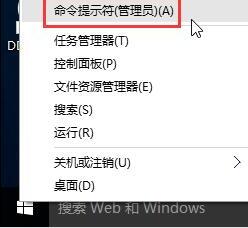
2、在界面中,输入netsh wlan set hostednetwork mode=allow ssid=你的局域网的名字 key=密码,如图所示:
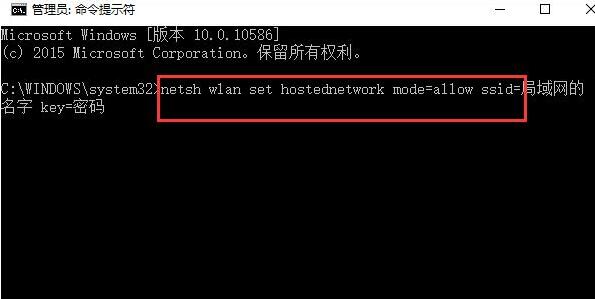
3、接着输入netsh wlan start hostednetwork命令按回车,当提示“已启动承载网络”即完成,如图所示:
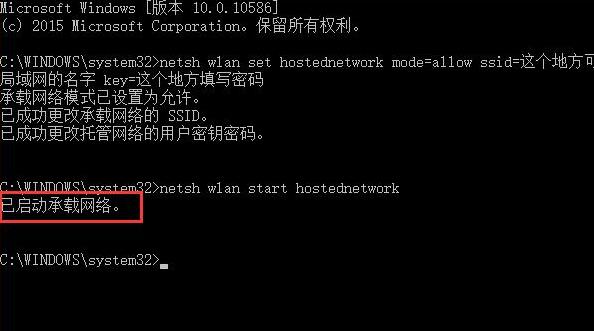
关于win10系统创建局域网的操作教程就为用户们详细分享到这里了,如果用户们使用电脑的时候想要创建局域网,可以参考以上方法步骤进行操作哦,希望本篇教程对大家有所帮助,更多精彩教程请关注新毛桃官方网站。
责任编辑:新毛桃:http://www.xinmaotao.net